在日常處理Excel表格數據時,我們經常會遇到需要更新相同信息的情況。 手動逐個查找並修改不僅耗費大量時間,而且在數據量龐大時極易出現遺漏或錯誤,影響後續分析和決策。 批量修改Excel中關鍵詞的功能,正是為了有效解決這類問題,可以快速、準確地完成整個工作表的更新。 本文將介紹如何應用此功能來提升數據處理效率。
為什麼需要批量修改excel表中的文字?
- 多部門報表整合匯總時, 將來源不同部門、存在差異化表述(如項目狀態、區域簡稱)的Excel表格修改為表述統一、可直接匯總的主報表,統一報表術語。
- 適用於電商商品信息管理場景, 將含舊SKU、過季標籤的Excel清單更新為規範清單,實現商品信息標準化,解決信息更新繁瑣易出錯問題。
- 企業信息統一更新需要 將含舊名稱、稱謂、地址的Excel表格統一更新為最新數據表,解決手動更新易錯漏問題。
在系統遷移或數據清洗場景中, 將含舊系統代碼、無效占位符的Excel數據清洗為目標數據表,實現數據批量清洗轉換,避免瑣碎替換效率低下問題。
批量修改excel多個文字的效果預覽
處理前:
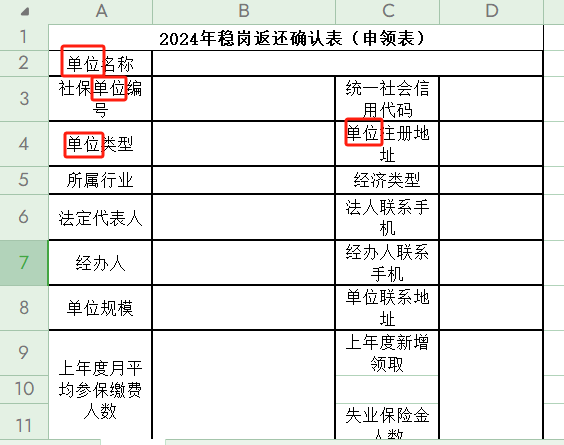
處理後:
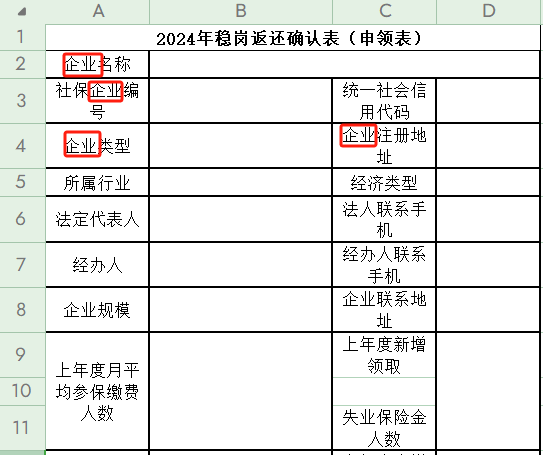
方法一:使用【我的ABC軟體工具箱】來替換excel表中的單個詞語
推薦指數:★★★★★
優點:
- 方法簡便,操作只需簡單設置。
- 可批量處理,運行高效。
- 在本地運行處理文件,安全保密性強。
缺點:
- 需要在電腦上安裝軟件。
操作步驟:
1、打開【我的ABC軟體工具箱】,點擊左側列表中的【文件內容】,再點擊【按規則查找並替換文件內容】。
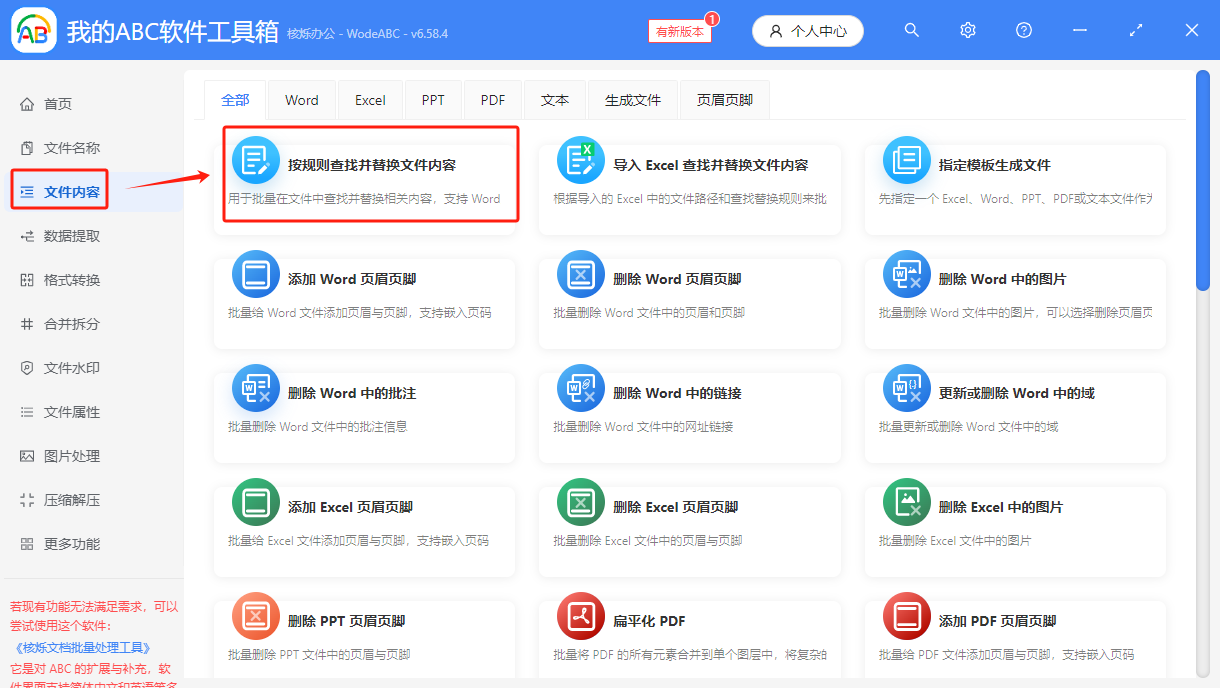
2、上傳需要替換關鍵詞的excel表格,點擊右上角【添加文件】即可批量上傳。

3、依次選中【快速填寫規則】→【精確文本】。
在【單個查找內容】下方的輸入框中填入原錶格中需要替換的關鍵詞,接著把替換後的關鍵詞填入到【替換為】處的輸入框。

處理完成,前面導入的excel文件已按照設置規則批量替換了關鍵詞。

方法二:使用WPS內置功能來修改excel表中詞語
推薦指數:★★★☆☆
優點:
- Wps用戶可直接使用,無需下載安裝其它軟件。
缺點:
- 每次操作單個文件,不能批量處理。
操作步驟:
1、在wps中打開要修改的excel表格,按【Ctrl H】,頁面中將彈出替換窗口。
2、【查找內容】填寫要修改的關鍵詞,再填入修改後的關鍵詞到【替換為】的輸入框中,點擊【全部替換】即可把當前的excel表格進行統一替換。
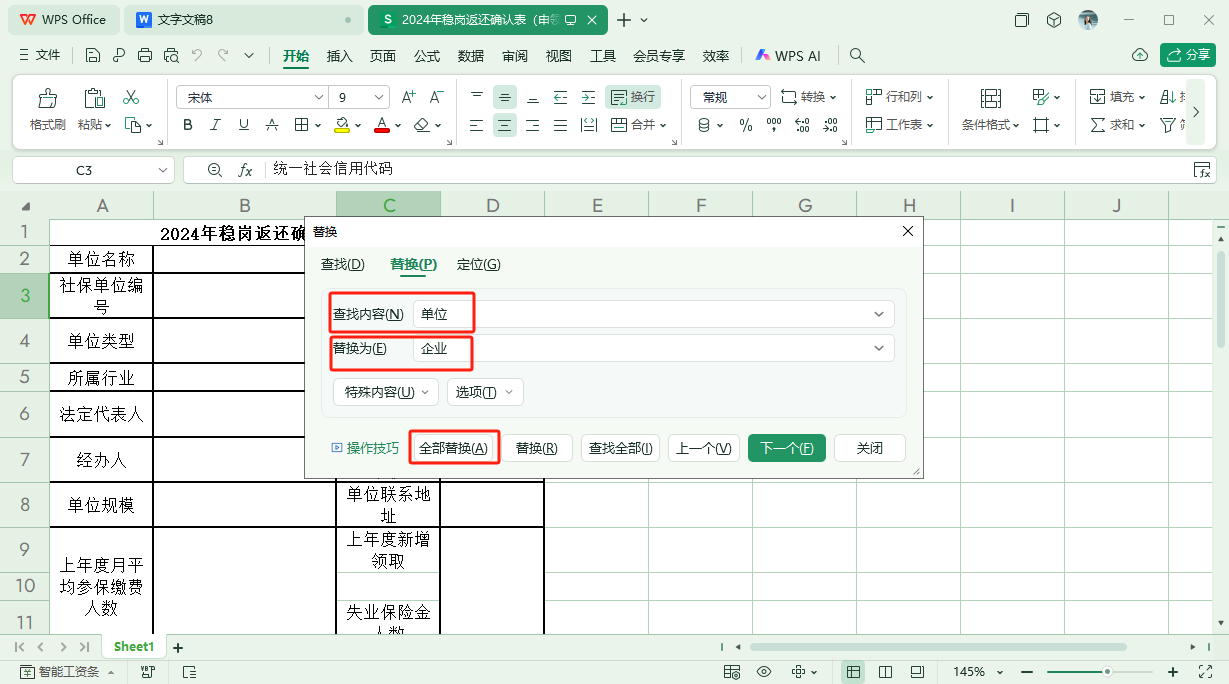
方法三:使用在線轉換工具來替換excel詞語
推薦指數:★★★☆☆
優點:
- 無需安裝軟件。
缺點:
- 在線處理,敏感信息的安全保障可能不足。
操作步驟:
1、搜索」excel在線替換關鍵詞的在線工具「,打開在線工具所在網頁。
2、選擇【Excel轉換】→【Excel替換文字】→【選擇文件】,上傳待處理的excel文件。
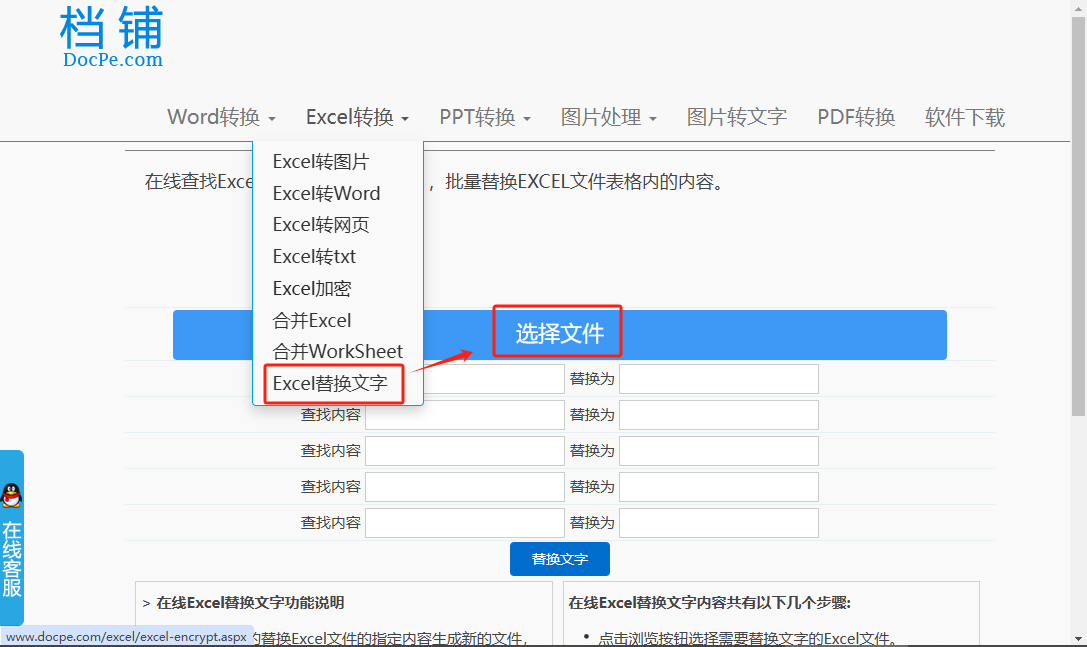
3、填寫【查找內容】和【替換為】,點擊【替換文字】,隨後將新文件下載至本地即可。
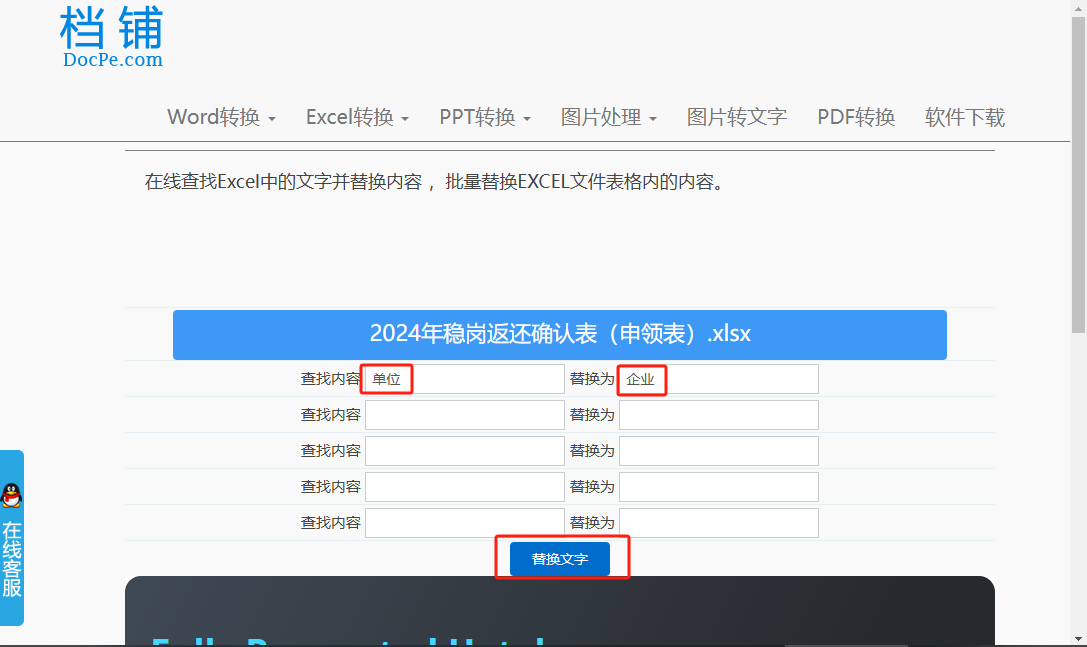
總結
在本文所述的方法中,方法一雖需要安裝軟件,但操作簡單、處理高效,且本地處理文件具有保密性。 方法二、三處理單個文件時更為適用,但不能批量處理。 另外,在處理需要保密的文件時,適用方法三需要注意隱私安全。